ዝርዝር ሁኔታ:

ቪዲዮ: ሁሉንም የ Fitbit ውሂብዎን በአንድ ዳሽቦርድ ውስጥ ይመልከቱ - 5 ደረጃዎች

2024 ደራሲ ደራሲ: John Day | [email protected]. ለመጨረሻ ጊዜ የተሻሻለው: 2024-01-30 07:30
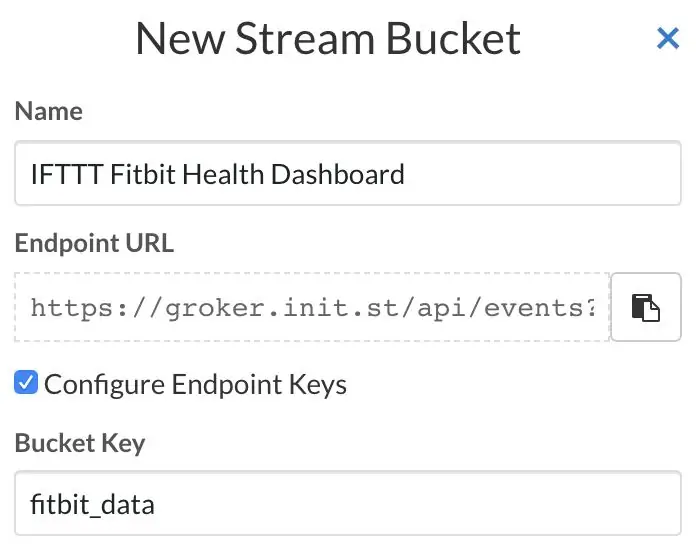
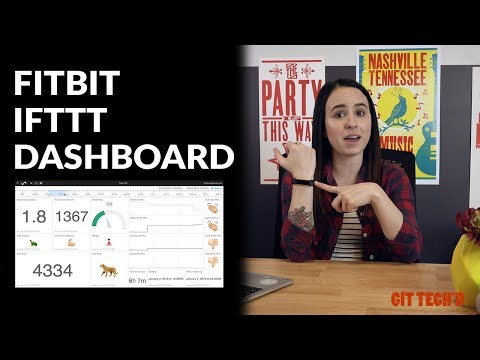
አዲሱ ዓመት ነው እና ያ ማለት ሁላችንም አዲስ ግቦችን አግኝተናል ማለት ነው። ለአዲሱ ዓመት የጋራ ግብ ጤናማ መሆን ፣ ያ ማለት የተሻለ መብላት ፣ ብዙ መሥራት ወይም በአጠቃላይ የበለጠ ንቁ መሆን ነው። የእኔ Fitbit የሆነውን ሁሉ ለመከታተል የምወደው መንገድ። እርምጃዎቼን ፣ የአካል ብቃት እንቅስቃሴዬን ፣ እንቅልፍዬን እና እንቅስቃሴዬን ለመከታተል በየቀኑ የምለብሰው Fitbit Alta አለኝ። እኔም ክብደቴን እና የምበላውንም እገባለሁ። ሁሉንም ነገር ይከታተላል።
የሚጎድለው ብቸኛው ነገር እድገቴን በጊዜ ሂደት እንዳወዳድር መፍቀድ ነው። የተለያዩ ቀኖችን ማወዳደር እና የእኔን አዝማሚያዎች ማየት መቻል እፈልጋለሁ። ለዚህም ነው የ Fitbit ውሂቤን ወደ መጀመሪያው ግዛት የምለቀው። እኔ ግቦቼ የት እንዳለሁ ፈጣን ግንዛቤ እንዲኖረኝ በሚያደርግ ስሜት ገላጭ ምስሎች የተሞላ የተሟላ ዳሽቦርድ እንድፈጥር ይፈቅድልኛል እና ከጊዜ በኋላ የውሂብ አዝማሚያዎቼን ማየት እችላለሁ።
ለዚህ ፕሮጀክት የሚያስፈልጉዎት-
- የመነሻ ግዛት መለያ
- የ IFTTT መለያ
- Fitbit (ማንኛውም Fitbit መሣሪያ ይሠራል)
- በየቀኑ ምን ያህል ደቂቃዎች እንዳይንቀሳቀሱ በትክክል ለማየት ፈቃደኛነት
ደረጃ 1 የመጀመሪያ ሁኔታ
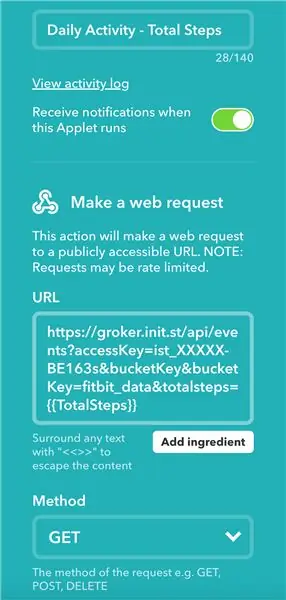
ማድረግ ያለብዎት የመጀመሪያው ነገር የመነሻ ግዛት መለያ መፍጠር ነው። አዲስ መለያ ለመመዝገብ ወይም ወደ መለያዎ ለመግባት ወደ https://iot.app.initialstate.com ይሂዱ። ኢሜልዎን እና የይለፍ ቃልዎን እንደ ማስገባት ቀላል ነው። የደንበኝነት ምዝገባን ከመጠየቁ በፊት እና የኢዱ ኢሜል አድራሻ ላላቸው ተማሪዎች ነፃ ከመሆኑ በፊት የ 14 ቀናት ነፃ የሙከራ ጊዜ ይኖርዎታል።
ለ Fitbit ውሂብዎ አዲስ ባልዲ መፍጠር ያስፈልግዎታል። በግራ በኩል ወደ ባልዲ መደርደሪያዎ ይሂዱ እና ከፍለጋ አሞሌው በስተቀኝ ያለውን የመደመር ምልክት የደመና ቁልፍን ይፈልጉ። ይህ አዲስ የዥረት ባልዲ ይፈጥራል። ወደ ባልዲ ቁልፍ ስም መዳረሻ ለማግኘት የመጨረሻ ነጥብ ቁልፎችን ሳጥን ያዋቅሩ። የባልዲውን ስም ወደ “IFTTT Fitbit Health Dashboard” እና የባልዲ ቁልፉን ወደ “fitbit_data” ቀይሬዋለሁ ፣ ግን እነዚህን የፈለጉትን ማድረግ ይችላሉ። አንዴ እነዚያን ለውጦች ካደረጉ በኋላ ከታች ያለውን ተከናውኗል የሚለውን ቁልፍ ጠቅ ያድርጉ እና ባልዲዎ አሁን ተፈጥሯል።
ደረጃ 2 IFTTT
እርስዎ መፍጠር የሚያስፈልግዎት ሁለተኛው መለያ የ IFTTT መለያ ነው። ወደ https://ifttt.com/ ይሂዱ እና በኢሜል አድራሻ ፣ በ Google መለያ ወይም በፌስቡክ መለያዎ ይመዝገቡ።
በ IFTTT ለመጀመር እኛን ለመርዳት አንዳንድ የቃላት ዝርዝር። አገልግሎቶች IFTTT (Fitbit ፣ Strava ፣ Instagram ፣ Evernote ፣ ወዘተ) የተገናኘባቸው በየቀኑ የሚጠቀሙባቸው መተግበሪያዎች እና መሣሪያዎች ናቸው። አፕልቶች እርምጃዎችን ለመፍጠር አገልግሎቶቹን ይጠቀማሉ። ውሂቡን ወደ መጀመሪያው ግዛት ለመላክ አፕልቶችን ከ Fitbit እና Webhooks ጋር እንፈጥራለን።
ወደ የእኔ አፕልቶች ይሂዱ እና አዲሱን የአፕሌት ቁልፍን ጠቅ ያድርጉ። ይህንን +ቁልፍ ጠቅ ያድርጉ እና Fitbit ን ይፈልጉ። ወደ Fitbit መለያዎ መግባት ያስፈልግዎታል። ለመጀመር የዕለት ተዕለት እንቅስቃሴ ማጠቃለያ ይምረጡ። በመቀጠል +ያንን ጠቅ ያድርጉ እና ዌብ ሆክዎችን ይፈልጉ እና የድር ጥያቄን ይምረጡ። በዩአርኤል ሳጥኑ ውስጥ የኤፒአይዎን የመጨረሻ ነጥብ ከመነሻ ግዛት መለያዎ መቅዳት እና መለጠፍ ይፈልጋሉ። ይህንን በ Fitbit የውሂብ ባልዲ ቅንብሮችዎ ውስጥ ያገኛሉ። በዚያ የኤፒአይ የመጨረሻ ነጥብ መጨረሻ ላይ “&” ፣ የውሂብ እሴት ስም ፣ ከዚያ “=” ያክላሉ። ንጥረ ነገር አክልን ጠቅ ያድርጉ እና ለመልቀቅ የሚፈልጉትን ውሂብ ይምረጡ።
ለኔ ምሳሌ ጠቅላላ ደረጃዎችን መርጫለሁ። ስለዚህ የእኔ ዩአርኤል እንደሚከተለው ይመስላል
groker.init.st/api/events?accessKey=ist_XXXX-BE163s&bucketKey=fitbit_data&totalsteps={{TotalSteps}}
ዘዴን እንደ GET ይምረጡ። የይዘት ዓይነት እና አካል ባዶ ይተው። አንዴ ከተጠናቀቀ ጠቅ ያድርጉ አስቀምጥ። አሁን የመጀመሪያውን አፕልትዎን ፈጥረዋል!
ደረጃ 3 እንደ አስፈላጊነቱ IFTTT ን ይድገሙት
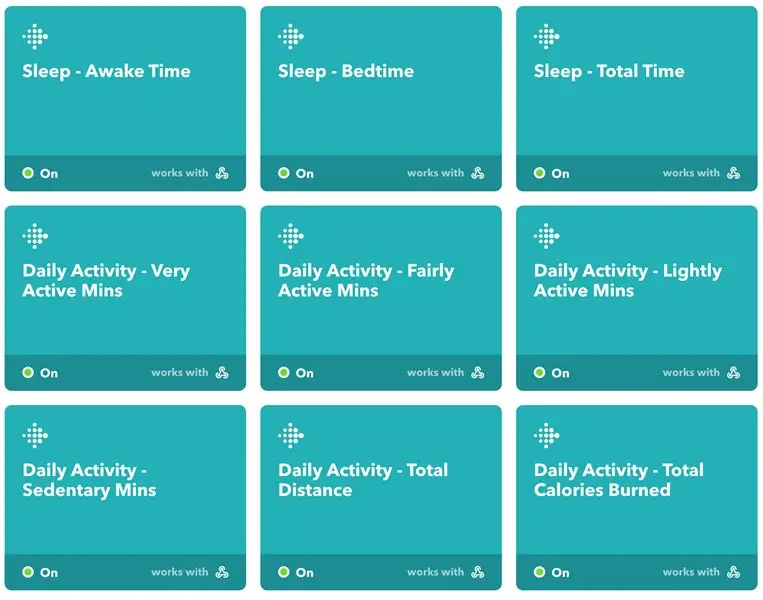
አሁን ለመከታተል ለሚፈልጉት ውሂብ ሁሉ የመጨረሻውን ደረጃ መድገም ያስፈልግዎታል። ይህ ትንሽ አድካሚ ሊሆን ይችላል ግን ለመከታተል የሚፈልጉትን ሁሉ መከታተል ያስፈልጋል።
እኔ በግሌ የሚከተሉትን ለመከታተል ወሰንኩ-
- የንቃት ጊዜ
- የመኝታ ሰዓት
- ጠቅላላ የእንቅልፍ ጊዜ
- ቁጭ ያሉ ደቂቃዎች
- ቀላል ንቁ ደቂቃዎች
- ሚዛናዊ ንቁ ደቂቃዎች
- በጣም ንቁ ደቂቃዎች
- ጠቅላላ ካሎሪዎች ተቃጥለዋል
- ጠቅላላ እርምጃዎች
- ጠቅላላ ርቀት
- ክብደት
ዕለታዊ የእንቅስቃሴ ማጠቃለያን የሚጠቀሙ ማናቸውም አፕልቶች Fitbit ን ሲያመሳስሉ እና አንዴ መረጃ ከገባ (ክብደት ፣ እንቅልፍ ፣ ወዘተ) በኋላ አንድ ጊዜ ይዘምናል።
እዚህ ላይ ልብ ሊባል የሚገባው አንድ ነገር አለ። በ Fitbit አገልግሎት ላይ ምን ያህል ጊዜ ሊጠቀሙበት እንደሚችሉ የአጠቃቀም ገደብ አለ። የአጠቃቀም ገደብ ከተደረሰ አፕልቱ በአጠቃላይ በዚያ ቀን በኋላ እንደገና ለማሄድ ይሞክራል። ወደ የእንቅስቃሴ ማጠቃለያ ገጽ በመሄድ አንድ አፕሌት በተሳካ ሁኔታ መከናወኑን ማየት ይችላሉ።
ደረጃ 4 - የመነሻ ሁኔታ ዳሽቦርድ
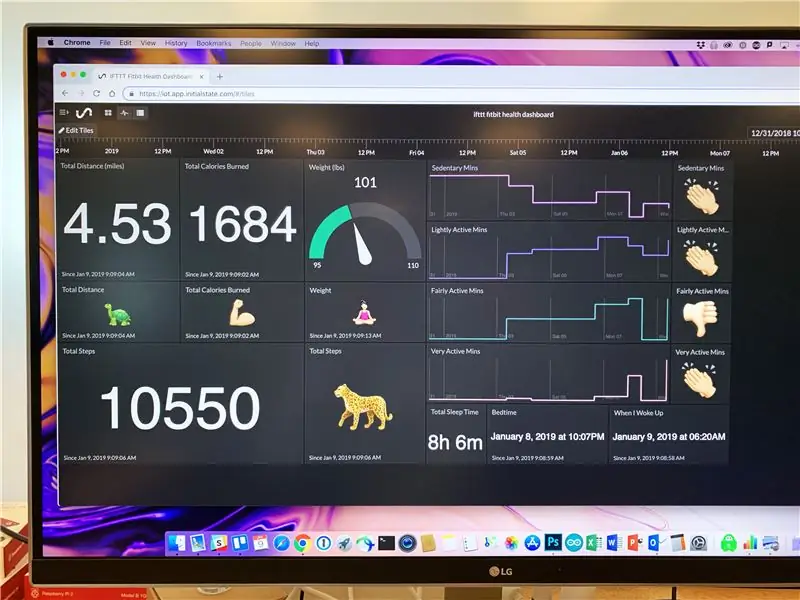
ሁሉም ውሂብዎ ገብቶ እንደ ሰቆች ውስጥ እንደ አጠቃላይ የውሂብ አይነት ይዘጋጃል። ይህ አስደሳች ክፍል ነው። ሰቆችዎን ወደ ተለያዩ የውሂብ ዓይነቶች ይለውጡ እና የእውነተኛ ጊዜ መግለጫዎችን ያክሉ። ዳሽቦርድዎን በጣም ውጤታማ እና ቆንጆ እንዲሆን ለማድረግ እነዚህን ሁሉ እንዴት ማድረግ እንደሚቻል እገልጻለሁ።
የሰድር ዓይነቶች
ሰድርን ለመለወጥ በሰድር ላይ በቀኝ ጠቅ ያድርጉ እና አርትዕ ሰድርን ይምረጡ። ርዕሱን መለወጥ ፣ የሰድር ዓይነትን ለመምረጥ ተቆልቋዩን ይጠቀሙ ፣ እና ለመስመር/አሞሌ/መለኪያ ግራፎች የውሂብ ቀለሙን መምረጥ ይችላሉ።
ውሂብዎን እንዴት እንደሚያሳዩ ብዙ አማራጮች አሉ። ለራሴ ዳሽቦርድ አጠቃላይ ርቀትን ፣ የተቃጠሉ ካሎሪዎችን ፣ አጠቃላይ ደረጃዎችን ፣ የእንቅልፍ ጊዜን ፣ የመኝታ ጊዜን እና አጠቃላይ እንቅልፍን ጠቅለል አድርጌ እጠቀማለሁ። ቁጭ ብሎ ፣ ቀለል ያለ ንቁ ፣ በትክክል ንቁ እና በጣም ንቁ ለሆኑ ደቂቃዎች የመስመር ግራፍ ተጠቀምኩ። ለክብደት እኔ የመለኪያ ግራፍ ተጠቀምኩ። የእኛን ዳሽቦርድ ለመንደፍ ያልተገደበ ጥምረት አለ።
ሰቆች ዙሪያውን ለማንቀሳቀስ በላይኛው ግራ ጥግ ላይ ንጣፎችን ያርትዑ የሚለውን ጠቅ ያድርጉ። የሰድር ቅርጾችን እና መጠኖችን መለወጥ እና በዳሽቦርድዎ ላይ በማንኛውም ቦታ ማንቀሳቀስ ይችላሉ።
መግለጫዎች - ስሜት ገላጭ ምስሎች
ስሜት ገላጭ አዶዎችን ኮድ ለመስጠት የእውነተኛ ጊዜ መግለጫዎችን እጠቀማለሁ። ግቦቼን መምታት አለመቻሌን ለማየት ዳሽቦርድዬን ስፈትሽ ይህ ፈጣን ዝመና እንዳገኝ ያስችለኛል። የእኔ ተወዳጅ ምሳሌ ለጠቅላላው ርቀት ነው። 5 ማይል ካገኘሁ የሯጭ እመቤት ስሜት ገላጭ ምስል ነው እና 4.9 ወይም ከዚያ ያነሰ ከሆነ ኤሊ ነው።
የበስተጀርባ ምስል
ውሂብዎን የበለጠ ስብዕና እና አውድ ለመስጠት የዳሽቦርድዎን ዳራ ምስል ማከል ይችላሉ።
ደረጃ 5 መደምደሚያ
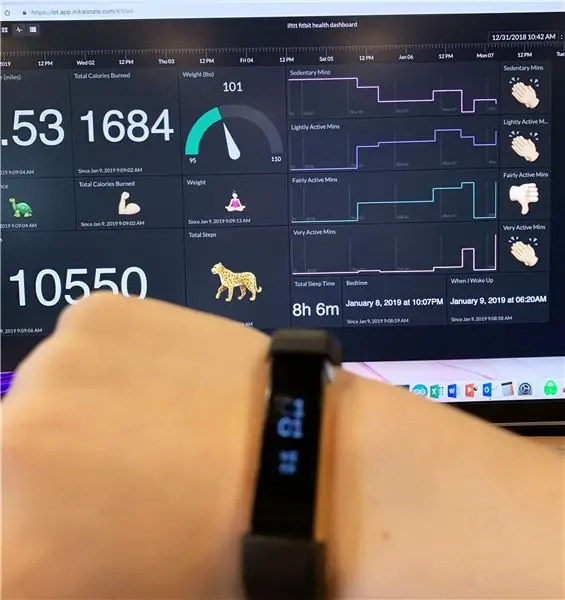
የእኔን ዳሽቦርድ ማየት እና ግቦቼን እንዴት እንደምከተል ማየት ይችላሉ!
init.st/v0pfrpy
አሁን ሙሉ በሙሉ የተገነባ ዳሽቦርድ አለዎት። እንቅስቃሴዎ እንዴት እንደሚለዋወጥ ለማየት የእርስዎን አዝማሚያዎች ማየት እና የተለያዩ ቀናትን ማወዳደር ይችላሉ። ጥያቄ ካለዎት ያሳውቁኝ !!
የሚመከር:
የጠፋውን ውሂብዎን በነፃ እንዴት መልሰው ማግኘት እንደሚችሉ -4 ደረጃዎች

የጠፋውን መረጃዎን በነፃ እንዴት መልሰው ማግኘት እንደሚችሉ - እኛ መረጃን ማጣት በዓለም ላይ ካሉ በጣም መጥፎ ነገሮች አንዱ መሆኑን እና ሁላችንም በዚህ ጉዳይ ውስጥ እንደሆንን ሁላችንም እናውቃለን። እና እርስዎ ሲጠብቁት የነበረው መፍትሄ እዚህ አለ ፣ የጠፉ ፋይሎቼን በቀላሉ እንድመልስ የሚያስችለኝን ይህንን ሶፍትዌር አገኘሁ
DIY-የወለል ደጋፊን በፎቶግራፍ ብርሃን መቀየሪያ/ሁሉንም-በአንድ መብራት-11 ደረጃዎች

DIY-የወለል ደጋፊን በፎቶግራፍ ብርሃን መቀየሪያ/ሁሉንም-በ-አንድ መብራት ውስጥ እንደገና ጥቅም ላይ ማዋል-ስለዚህ እኔ በቅርቡ የፀደይ ጽዳት ነበረኝ እና ሞተሩ ተቃጠለ ባለበት ፎቅ አድናቂ አገኘሁ። እና የጠረጴዛ መብራት ያስፈልገኝ ነበር። 2+2 እና እኔ ትንሽ የማሰብ ችሎታን አደረግሁ እና አድናቂውን ወደ 20 ኢንች ሰፊ የብርሃን መቀየሪያ ለመቀየር ሀሳብ አወጣሁ። ወደ ላይ ያንብቡ
በ 5 ሰከንዶች ወይም ባነሰ ጊዜ ውስጥ በሲዲ/ዲቪዲ ላይ ሁሉንም መረጃዎች ይገድሉ። 3 ደረጃዎች

በሲዲ/ዲቪዲ ላይ ሁሉንም መረጃዎች በ 5 ሰከንዶች ወይም ባነሰ ጊዜ ውስጥ ይገድሉ። በሲዲ/ዲቪዲ ላይ ሁሉንም መረጃዎች በ 5 ሰከንዶች ወይም ባነሰ ጊዜ ውስጥ ይገድሉ። ይህንን ለማድረግ ለምን ይፈልጋሉ? ++ የጥቂት ዓመታት የድሮ መጠባበቂያዎችን አጥፉ ++ ያስታውሱዎታል ልዩ የመኝታ ጊዜውን ወደ ዲቪዲ አቃጠለ ++ የእርስዎ Ex የሲዲ/ዲቪዲውን ጀርባ ይፈልጋል። ++ AOL DISK ጋር ይዝናኑ !!!! ሎልየን
ማክ ኦስክስ ውስጥ ዴስክቶፕን አሳይ (ሁሉንም ደብቅ) - 3 ደረጃዎች

ማክ ኦስክስ ውስጥ ዴስክቶፕን ያሳዩ (ሁሉንም ይደብቁ) - ማክ ካገኘሁበት ጊዜ ጀምሮ መስኮቶቹ ያሉት የ “ዴስክቶፕ ማሳያ” ተግባሩን ፣ በቁልፍ ሰሌዳው አቋራጭ ዊንዶውስ ቁልፍ+ዲ። F11 በማያ ገጹ ጠርዝ ላይ የተዘበራረቁ ድንበሮችን በመፍጠር በቀላሉ አይቆርጠውም። ይህ ግቤ ነው - ሁሉንም መስኮቶች መደበቅ
የመጨረሻው ተንቀሳቃሽ የኃይል ምንጭ-አክሲም ፣ ፒ ኤስ ፒ እና ዩኤስቢ ሁሉም በአንድ በአንድ ኃይል መሙያ-11 ደረጃዎች

የመጨረሻው ተንቀሳቃሽ የኃይል ምንጭ-አክሲም ፣ ፒ ኤስ ፒ ፣ እና ዩኤስቢ ሁሉም በአንድ በአንድ ኃይል መሙያ-የእኔ የመጀመሪያ አስተማሪ በረጅም ጉዞዎች ላይ ረዘም ላለ ጊዜ ለመጠቀም ከ 8 AA ባትሪዎች ዴል አክሲም ፒዲኤን ማጥፋት የሚችል የታመቀ የኃይል ምንጭ እንዴት እንደሚገነባ ገለፀ። ኃይሉን ለማጣራት ቀላል 7805 ተቆጣጣሪ እና ጥቂት capacitors ተጠቅሟል። እንዲሁም እርስዎ ሊሆኑ ይችላሉ
